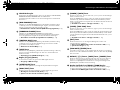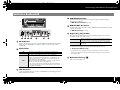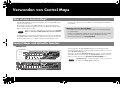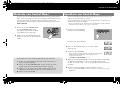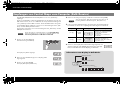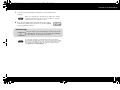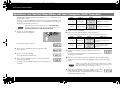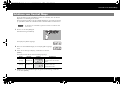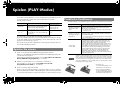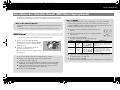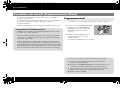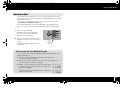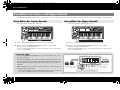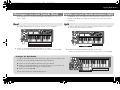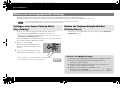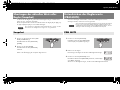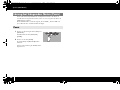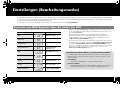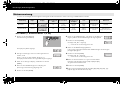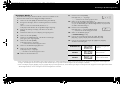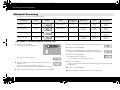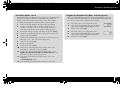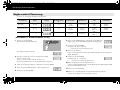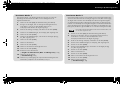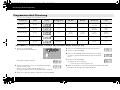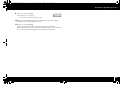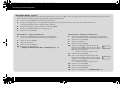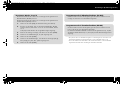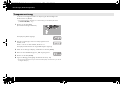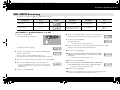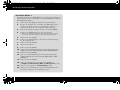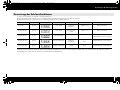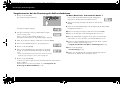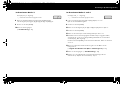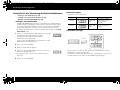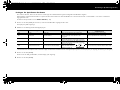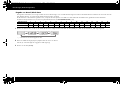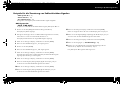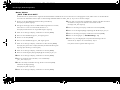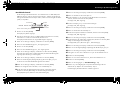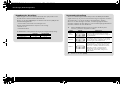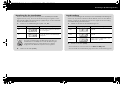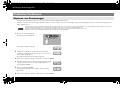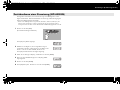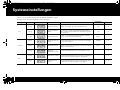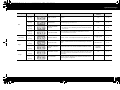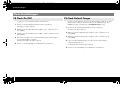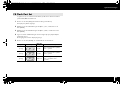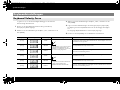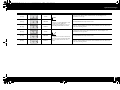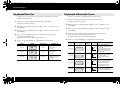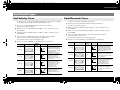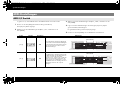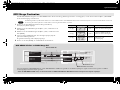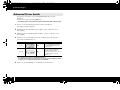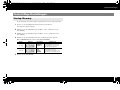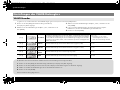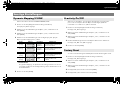MIDI-KEYBOARD-CONTROLLER
Bedienungsanleitung
PCR-300_500_800_e.book 1 ページ 2007年2月27日 火曜日 午後12時52分

2
Bezeichnungen und Funktionen der Komponenten
fig.Panel-Left.eps
Display
Im Display werden verschiedene Informationen, z. B. der aktuelle Status, angezeigt.
* Die Anzeige erlischt, wenn das PCR einige Sekunden nicht bedient wird.
* Die Erläuterungen in dieser Bedienungsanleitung enthalten Abbildungen typischer
Displaytexte. Ihr Gerät ist jedoch unter Umständen mit einer neueren, verbesserten Version
des Systems ausgestattet. Dies kann dazu führen, dass im Display nicht immer exakt das
angezeigt wird, was in der Bedienungsanleitung dargestellt ist.
[DYNAMIC MAPPING]/[V-LINK]-Taste
Wenn Sie die [DYNAMIC MAPPING]-Taste drücken, wird die Funktion
„DYNAMIC MAPPING“ oder „V-LINK“ aktiviert.
In der Systemeinstellung „DYNAMIC MAPPING/V-LINK“ (S. 61) wird festgelegt,
welche Funktion mit der [DYNAMIC MAPPING]-Taste aktiviert wird.
DYNAMIC MAPPING
Bei „Dynamic Mapping“, der dynamischen Zuordnung, handelt es sich um eine
erweiterbare Funktion für die zukünftige Nutzung. Weitere Details finden Sie auf
der Roland-Website.
V-LINK
V-LINK ( ) ist eine Funktion, bei der Musik und Bilder zusammen verarbeitet
werden können. Wenn Sie über die MIDI-Schnittstelle V-LINK-kompatible Geräte
anschließen, können Sie zahlreiche visuelle Effekte, Videoclips usw. triggern und
steuern und so Ihrer Musik noch mehr Expressivität verleihen.
Bedienfeld
1
2
3
4
5
6
7
8
9
10
11 12
13 14
15
16
Anzeige Erläuterung
Alphanumerische Zeichen
Bei der Bedienung eines Reglers wird der Wert des
Parameters, der diesem Regler zugewiesen ist, kurz
angezeigt. Informationen wie MIDI-Kanäle und
Programmwechsel werden ebenfalls angezeigt.
DYNAMIC MAPPING
Dieser Text wird angezeigt, wenn die Funktion DYNAMIC
MAPPING aktiviert ist.
USB
Dieser Text wird angezeigt, wenn das PCR über USB
an den Computer angeschlossen ist.
DATA OUT
Dieser Text blinkt, wenn ein MIDI-Signal vom USB- oder
MIDI OUT-Anschluss übertragen wird.
HEX
Dieser Text wird angezeigt, wenn der Wert im Display
im Hexadezimalformat angezeigt wird.
1
2
PCR-300_500_800_e.book 2 ページ 2007年2月27日 火曜日 午後12時52分

3
Bezeichnungen und Funktionen der Komponenten
VALUE-Drehregler
Durch Drehen des VALUE-Drehreglers können Sie die Werte für MIDI CHANNEL,
PROGRAM CHANGE, CONTROL MAP oder USER ändern.
Im Bearbeitungsmodus wählen Sie mit diesem Drehregler das zu bearbeitende
Element aus.
[MIDI CHANNEL]-Taste
Nachdem Sie die [MIDI CHANNEL]-Taste gedrückt haben (Tastenbeleuchtung
ist aktiviert), können Sie am VALUE-Drehregler angeben, auf welchem Kanal
Signale von Keyboard und Bender übertragen werden.
(-> Auswählen des aktuellen Kanals (MIDI-Übertragungskanal) (S. 13))
[PROGRAM CHANGE]-Taste
Nachdem Sie die [PROGRAM CHANGE]-Taste gedrückt haben
(Tastenbeleuchtung ist aktiviert), können Sie den VALUE-Drehregler betätigen,
um ein Programmwechsel-Signal auf dem aktuellen Kanal zu übertragen.
(-> Auswählen von Sounds (Programmwechsel/Bank) (S. 14))
[CONTROL MAP]-Taste
Nachdem Sie die [CONTROL MAP]-Taste gedrückt haben (Tastenbeleuchtung
ist aktiviert), können Sie mit dem VALUE-Drehregler zwischen den im PCR
gespeicherten Control Maps wechseln.
(-> Wechseln von Control Maps (S. 7))
[USER]-Taste
Nachdem Sie die [USER]-Taste gedrückt haben (Tastenbeleuchtung ist aktiviert),
können Sie mit dem VALUE-Drehregler den Wert eines benutzerdefinierten
Parameters ändern.
(-> Einstellungen des VALUE-Drehreglers (S. 60))
Regler [L1]–[L4] (Tasten)
Sie können diesen Tasten die gewünschten MIDI-Signale zuweisen.
(-> Assigning a MIDI message)
[AFTERTOUCH]-Taste
Wenn diese Taste gedrückt ist, überträgt das Keyboard Aftertouch-Signale.
[DUAL/SPLIT]-Taste
Hiermit wird zwischen dem Dual-Modus und dem Split-Modus gewechselt.
(-> Überlagern von zwei Sounds (Dual) (S. 17))
(-> Spielen von zwei Sounds zusammen (Split) (S. 17))
[LOWER]-/[DATA]-Taste
Drücken Sie diese Taste, wenn Sie im Bereich „Lower“ spielen oder Einstellungen
daran vornehmen möchten.
Wenn die [LOWER]-Taste leuchtet, werden die Signale des Keyboards (Noten
und Aftertouch), des Bender-Stellhebels (Pitch Bend und Modulation) und der
Pedale sowie Programmwechselsignale über den aktuellen Kanal für den Bereich
„Lower“ übermittelt.
(-> Auswählen von Lower- und Upper-Sounds (S. 16))
[UPPER]-/[CHK SUM]-Taste
Drücken Sie diese Taste, wenn Sie im Bereich „Upper“ spielen oder Einstellungen
daran vornehmen möchten.
Wenn die [UPPER]-Taste leuchtet, werden die Signale des Keyboards (Noten und
Aftertouch), des Bender-Stellhebels (Pitch Bend und Modulation) und der Pedale
sowie Programmwechselsignale über den aktuellen Kanal für den Bereich „Lower“
übermittelt.
(-> Auswählen von Lower- und Upper-Sounds (S. 16))
[EDIT]-Taste
Mit dieser Taste können Sie den Reglern MIDI-Signale zuordnen oder
Systemeinstellungen vornehmen.
(-> Zuweisen von MIDI-Signalen über die Tasten des PCR (S. 21))
(-> Systemeinstellungen (S. 48))
[PRM MUTE]-/[ENTER]-Taste
Verwenden Sie diese Taste, um die Signalausgabe des Reglers zu unterdrücken.
Wenn Sie sich nicht im PLAY-Modus befinden, können Sie diese Taste als [ENTER]-
Taste verwenden.
OCTAVE [-]/[+]-Tasten, [BACK]-Taste, [CANCEL]-Taste
Mit diesen Tasten können Sie das Keyboard nach oben oder unten oktavieren.
Wenn Sie sich nicht im PLAY-Modus befinden, haben die Tasten folgende
Funktionen: als [BACK]-Taste zur Rückkehr zur vorherigen Einstellung und als
[CANCEL]-Taste zum Abbrechen der Einstellung.
Bender-Stellhebel und [BEND]-/[MOD]-Regler
Mit diesem Hebel können Sie die Tonhöhe ändern oder ein Vibrato einfügen.
Sie können dem Regler auch die gewünschten MIDI-Signale zuweisen.
(-> Zuweisen von MIDI-Signalen über die Tasten des PCR (S. 21))
3
4
5
6
7
8
9
10
11
12
13
14
15
16
PCR-300_500_800_e.book 3 ページ 2007年2月27日 火曜日 午後12時52分

4
Bezeichnungen und Funktionen der Komponenten
fig.Panel-Top.eps
Regler [R1]–[R9] (Drehregler)
Sie können diesen Drehreglern die gewünschten MIDI-Signale zuweisen.
(-> Assigning a MIDI message)
Regler [A1]–[A9] und [B1]–[B9] (Pads)
Sie können diesen Pads die gewünschten MIDI-Signale zuweisen.
(-> Assigning a MIDI message)
Der Druck, den Sie auf die Pads ausüben, kann zur Übermittlung eines
entsprechenden Anschlaggeschwindigkeit- oder Aftertouch-Werts verwendet
werden.
Wenn Sie sich nicht im PLAY-Modus befinden, können Sie diese Tasten als
Zifferntasten (einschließlich der Buchstaben [A]–[F] für Hexadezimalzahlen)
zur Eingabe numerischer Werte verwenden.
[DECIMAL]-Taste
Wenn Sie sich nicht im PLAY-Modus befinden, können Sie mit dieser Taste in den
Dezimaleingabemodus (S. 44) wechseln.
Wenn Sie sich im PLAY-Modus befinden, ist die Taste [A9] ein normaler Regler.
[HEX]-Taste
Wenn Sie sich nicht im PLAY-Modus befinden, können Sie mit dieser Taste in den
Hexadezimal-Eingabemodus (S. 44) wechseln.
Wenn Sie sich im PLAY-Modus (S. 12) befinden, ist die Taste [B9] ein normaler
Regler.
Regler [H1], [H2] (Überblendregler)
Sie können diesem Überblendregler die gewünschten MIDI-Signale zuweisen.
(-> Assigning a MIDI message)
Regler [C1]–[C3] (Tasten)
Sie können diesen Tasten die gewünschten MIDI-Signale zuweisen.
(-> Assigning a MIDI message)
Regler [S1]–[S9] (Schieberegler)
Sie können diesen Schiebereglern die gewünschten MIDI-Signale zuweisen.
(-> Assigning a MIDI message)
17
18
19 20
21
22
23
17
18
19
20
21
22
23
PCR-300_500_800_e.book 4 ページ 2007年2月27日 火曜日 午後12時52分

5
Bezeichnungen und Funktionen der Komponenten
fig.Panel-Side.eps
DC IN-Buchse
An diese Buchse können Sie einen separat erhältlichen Netzadapter anschließen.
Wenn Sie einen Netzadapter erwerben möchten, wenden Sie sich an Ihren
Fachhändler.
Netzschalter
USB-Anschluss
An diesem Anschluss können Sie über ein USB-Kabel eine Verbindung zwischen
PCR und Computer herstellen.
MIDI MERGE-Schalter
Hiermit wird die Merge-Funktion zum Zusammenlegen der MIDI IN-Signale
aktiviert bzw. deaktiviert.
(-> MIDI Merge Destination (S. 57))
MIDI IN/OUT-Anschlüsse
Sie können über diesen Anschluss andere MIDI-Geräte zur Übermittlung von MIDI-
Signalen anschließen.
(-> MIDI-Einstellungen (S. 56))
Regler [P1], [P2] (Pedale)
Über diese beiden Buchsen können passende Pedale angeschlossen und als
zusätzliche Regler verwendet werden.
Sie können diesen Reglern die gewünschten MIDI-Signale zuweisen.
(-> Assigning a MIDI message)
* Verwenden Sie nur die angegebenen Expression-Pedale. Beim Anschluss anderer
Expression-Pedale kann die Funktion des Geräts beeinträchtigt sein oder das Gerät
beschädigt werden.
Diebstahlsicherung ( )
http://www.kensington.com
Seitliches Bedienfeld
DC Das Gerät ist eingeschaltet (bei Verwendung des Netzadapters).
OFF Das Gerät ist ausgeschaltet.
USB
Das Gerät ist eingeschaltet (bei Anschluss eines USB-Kabels).
Die USB-Option (Stromversorgung über den USB-Port) kann verwendet
werden, wenn das PCR-300/500/800 über ein USB-Kabel an den
Computer angeschlossen ist. Die Stromversorgung erfolgt dann vom
Computer aus über das USB-Kabel.
Wenn Sie das PCR über den USB-Port mit Strom versorgen möchten,
schieben Sie den Netzschalter in die USB-Position.
* Bei einigen Computern kann das PCR nicht über den USB-Port mit
Strom versorgt werden. In diesem Fall benötigen Sie den separat
erhältlichen Netzadapter.
24 25 26 27 28 29 30
24
25
26
HOLD
An diese Buchse können Sie einen separat erhältlichen Fußtaster
(DP-2, BOSS FS-5U) anschließen und als Haltepedal verwenden.
EXPRESSION
Sie können auch ein separat erhältliches Expression-Pedal (EV-5,
EV-7) zur Echtzeitregelung der Tonhöhe oder Lautstärke
anschließen.
27
28
29
30
PCR-300_500_800_e.book 5 ページ 2007年2月27日 火曜日 午後12時52分

6
Verwenden von Control Maps
Das PCR-300/500/800 verfügt über fünfzig Regler, denen beliebige MIDI-Signale
zugewiesen werden können.
Die den Reglern zugewiesenen MIDI-Einstellungen werden zusammengefasst als
„Control Map“ bezeichnet. Bei früheren Versionen der PCR-Reihe wurde die Control
Map als „Memory Set“ bezeichnet.
Details zur Zuweisung von MIDI-Signalen zu Reglern finden Sie unter Using PCR
Editor bzw. Zuweisen von MIDI-Signalen über die Tasten des PCR (S.
21).
Die MIDI-Regler-Zuweisungen (die „Control Map“) können im Speicher des PCR oder
in der DAW-Software auf Ihrem Computer gespeichert werden. Durch den Wechsel
der Control Maps können Sie ein größeres Spektrum an Anwendungen steuern.
Sie können auch die neuesten Control Maps von der Roland-Website auf das PCR
herunterladen.
PCR-Speicher
fig.CurrentMemory-e.eps
Im internen Speicher des PCR-300/500/800 können sechzehn Control Maps
gespeichert werden. Wenn Sie eine Control Map verwenden möchten, müssen Sie sie
in den aktuellen Speicher kopieren.
Änderungen am Inhalt des aktuellen Speichers gehen verloren, wenn Sie das Gerät
ausschalten. Wenn Sie die Änderungen am aktuellen Speicher speichern möchten,
finden Sie weitere Hinweise unter Speichern von Control Maps (S. 7).
Im Startup Memory (S. 59) können Sie angeben, welche Control Map beim
Einschalten in den aktuellen Speicher geladen wird.
Was ist eine Control Map?
Memory Sets und Control Maps
Die „Memory Sets“ aus früheren PCR-Versionen heißen beim PCR-300/500/800
nun „Control Maps“.
Mit Version 2 der PCR Editor-Software, die im Lieferumfang des Keyboards enthalten
ist, können Sie Memory Sets importieren und als Control Maps verwenden.
Weitere Details finden Sie unter Using PCR Editor.
Control Maps und aktueller Speicher
SONAR
Logic
Control Maps
Cubase
:
:
usw.
Aktueller Speicher
Aktueller Speicher
Aktueller Speicher
PCR-300_500_800_e.book 6 ページ 2007年2月27日 火曜日 午後12時52分

7
Verwenden von Control Maps
Der interne Speicher des PCR-300/500/800 enthält werksseitig sechzehn Control
Maps. Durch einen Wechsel zwischen den verschiedenen Control Maps können Sie
schnell die passende für verschiedene Software auswählen. Details zu den
Speichernummern der Control Maps und den Werkseinstellungen finden Sie unter
Control map list.
fig.H-MemorySet.eps
1 Drücken Sie die Taste [CONTROL MAP].
Die Taste [CONTROL MAP] leuchtet.
Im Display wird die Nummer des aktuell
ausgewählten Speichers angezeigt.
2 Wählen Sie mit dem [VALUE]-Drehregler die
Nummer des Speichers aus, den Sie aufrufen
möchten.
Wenn Sie die Änderungen am aktuellen Speicher speichern möchten, gehen Sie wie
folgt vor, um die Control Map zu speichern:
Sie können Einstellungen unter den internen Speichernummern 1–F speichern. Die
Speichernummer 0 ist nicht verfügbar.
* Wenn Sie die Einstellungen des aktuellen Speichers geändert haben und die Änderungen
beibehalten möchten, dürfen Sie nicht vergessen, zu speichern.
fig.H-Edit.eps
1 Drücken Sie die Taste [EDIT] (die
Tastenbeleuchtung wird aktiviert).
fig.D-Edit.eps
Im Display wird „EDIT“ angezeigt.
fig.D-Save.eps
2 Drehen Sie den VALUE-Drehregler, bis im Display „SAVE“
angezeigt wird.
fig.D-Protect.eps
3 Drücken Sie die Taste [ENTER].
* Wenn im Display „PTC“ angezeigt wird, ist der Speicher schreibgeschützt.
Deaktivieren Sie den Schreibschutz, und wiederholen Sie die
Vorgehensweise ab Schritt 1.
(-> Schützen von Control Maps (S. 11))
4 Wählen Sie mit dem VALUE-Drehregler oder den Reglern [A1] bis [A8] und [B1]
bis [B8] die Speichernummer aus, in der Sie die Control Map speichern
möchten. Zur Auswahl stehen „1“ bis „F“. Die gewählte Speichernummer blinkt
im Display.
5 Drücken Sie die Taste [ENTER], um die Control Map zu speichern.
* Wenn Sie statt der Taste [ENTER] eine andere Taste drücken, wird der Speichervorgang
abgebrochen.
Wechseln von Control Maps
Control Maps können auch auf die folgende Methode umgestellt werden:
1. Drücken Sie die Taste [EDIT] (die Tastenbeleuchtung wird aktiviert). Im
Display wird „EDIT“ angezeigt.
2. Drücken Sie die Taste [CONTROL MAP]. Die Taste leuchtet auf, und im
Display wird die aktuell ausgewählte Speichernummer angezeigt.
3. Wählen Sie mit den Reglern [A1] bis [A8] und [B1] bis [B8] oder dem
VALUE-Drehregler die Speichernummer aus, die Sie aufrufen möchten.
4. Drücken Sie die Taste [ENTER].
Speichern von Control Maps
PCR-300_500_800_e.book 7 ページ 2007年2月27日 火曜日 午後12時52分

8
Verwenden von Control Maps
Das PCR-300/500/800 kann Control-Map-Daten in Form eines „Bulk Dump“
empfangen.
Wenn Sie mit PCR Editor erstellte Control-Map-Daten an den aktuellen Speicher des
PCR senden möchten, müssen Sie in PCR Editor die entsprechenden Einstellungen für
einen „Bulk Dump“ auf dem PCR vornehmen. Wenn das PCR die Daten als Signale
von der DAW-Software empfangen soll, müssen Sie die Einstellungen für den „Bulk
Dump“ auf dem PCR-Keyboard vornehmen.
Im Folgenden wird erläutert, wie Sie die Einstellungen für den „Bulk Dump“ auf dem
PCR-Keyboard vornehmen.
Weitere Informationen zu PCR Editor finden Sie unter Using PCR Editor.
Details zum Empfangen einer Control Map von PCR Editor finden Sie unter
Transferring data between PCR Editor and the PCR.
fig.H-Edit.eps
1 Drücken Sie die Taste [EDIT] (die
Tastenbeleuchtung wird aktiviert).
fig.D-Edit.eps
Im Display wird „EDIT“ angezeigt.
fig.D-Bulk.eps
2 Drehen Sie den VALUE-Drehregler, bis im Display „BULK“
angezeigt wird.
fig.D-BulkR.eps
3 Drücken Sie die Taste [ENTER].
Im Display blinkt „BLR“ (Bulk Receive).
4 Prüfen Sie die Anzeige im Display, und drücken Sie dann die Taste [ENTER].
Wenn im Display „BLT“ (Bulk Transmit) angezeigt wird, ändern Sie die
Einstellung mithilfe des VALUE-Drehreglers in „BLR“ (Bulk Receive).
5 Legen Sie mit dem VALUE-Drehregler oder den Reglern die Empfangsmethode
fest. Wählen Sie die für die zu empfangenden Daten angemessene Methode.
fig.D-RSBulk-Wait.eps
6 Prüfen Sie, ob im Display die korrekte Nummer angezeigt wird, und
drücken Sie dann die Taste [ENTER]. Das letzte Zeichen im Display
blinkt, und das PCR wartet auf den Empfang von Bulk-Daten.
Empfangen von Control Maps vom Computer (Bulk Receive)
Regler Element Display Erläuterung
[A1 (0)]
SINGLE
BULK
Es wird eine Control Map
empfangen. Die empfangenen Daten
überschreiben den aktuellen
Speicherinhalt.
Die Speicher 1 bis F sind hiervon
nicht betroffen.
[A2 (1)] ALL BULK
Es werden Daten für alle fünfzehn
Control Maps empfangen. Die
empfangenen Daten überschreiben
die Speicher 1 bis F.
Informationen zum Display im Bulk-Modus
SendenEmpfangen
Versand
warte
(blinkt)
Empfang
wartet
(blinkt)
ALL
BULK
SINGLE
BULK
Empfang
Versand
Empfangen/Senden
SINGLE BULK/ALL BULK
Senden/Empfangen/Warten
PCR-300_500_800_e.book 8 ページ 2007年2月27日 火曜日 午後12時52分

9
Verwenden von Control Maps
7 Sie können die Control-Map-Daten mit PCR Editor oder der DAW-Software
übertragen.
Wählen Sie in PCR Editor bzw. der DAW-Software „EDIROL PCR“ als MIDI-
Ausgabegerät. Detaillierte Informationen zu den Einstellungen in der DAW-
Software finden Sie im Handbuch zur Software.
fig.D-End.eps
8 Wenn alle Control-Map-Daten auf das PCR übertragen wurden,
wird im Display „END“ angezeigt. Drücken Sie die Taste [ENTER],
um den Vorgang abzuschließen.
Als „Single Bulk“ empfangene Control-Map-Daten werden in den aktuellen
Speicher geladen und gehen daher verloren, wenn Sie das Keyboard ausschalten.
Wenn Sie die Control Map jedoch in einem der internen Speicher ablegen, muss
sie beim nächsten Einschalten nicht wieder an das PCR übertragen werden.
Siehe Speichern von Control Maps (S. 7).
Fehleranzeige
Wenn die Daten nicht korrekt empfangen werden konnten, blinkt
im Display „ERR“. Drücken Sie in diesem Fall die Taste [CANCEL],
und wiederholen Sie das Verfahren ab Schritt 1.
PCR-300_500_800_e.book 9 ページ 2007年2月27日 火曜日 午後12時52分

10
Verwenden von Control Maps
Das PCR-300/500/800 kann Control-Map-Daten in Form eines „Bulk Dump“ an die
DAW-Software senden.
Wenn Sie eine auf dem PCR-Keyboard bearbeitete Control Map an PCR Editor oder
eine andere Software senden möchten, müssen Sie auf dem PCR eine Einstellung zur
Übertragung der Bulk-Daten vornehmen.
Weitere Informationen zu PCR Editor finden Sie unter Using PCR Editor.
Details zum Empfangen einer Control Map vom PCR Editor finden Sie unter
Transferring data between PCR Editor and the PCR.
fig.H-Edit.eps
1 Drücken Sie die Taste [EDIT] (die
Tastenbeleuchtung wird aktiviert).
fig.D-Edit.eps
Im Display wird „EDIT“ angezeigt.
fig.D-Bulk.eps
2 Drehen Sie den VALUE-Drehregler, bis im Display „BULK“
angezeigt wird.
fig.D-BulkR.eps
3 Drücken Sie die Taste [ENTER].
Im Display blinkt „BLR“ (Bulk Receive).
fig.D-BulkT.eps
4 Drehen Sie den VALUE-Drehregler, bis im Display „BLT“ (Bulk
Transmit) angezeigt wird.
Sie können statt des VALUE-Drehreglers auch den Regler [A2 (1)]
verwenden.
5 Drücken Sie die Taste [ENTER].
6 Legen Sie mit dem VALUE-Drehregler oder den Reglern die
Übertragungsmethode fest. Wählen Sie den zu übertragenden Datentyp aus.
fig.D-TSBulk-Wait.eps
7 Prüfen Sie die Anzeige im Display, und drücken Sie die Taste
[ENTER].
Das letzte Zeichen im Display blinkt, und das PCR wartet auf die
Übertragung von Bulk-Daten.
8 Aktivieren Sie den Aufzeichnungsmodus in PCR Editor bzw. Ihrer DAW-Software,
und drücken Sie anschließend die Taste [ENTER] des PCR. Die Datenübertragung
beginnt.
Wählen Sie in PCR Editor bzw. der DAW-Software „EDIROL PCR 2“ als MIDI-
Eingang. Detaillierte Informationen zum Vornehmen dieser Einstellungen in der
DAW-Software finden Sie im Handbuch zur Software.
fig.D-End.eps
9 Wenn alle Control-Map-Daten übertragen wurden, wird im Display
„END“ angezeigt. Drücken Sie die Taste [ENTER], um den
Vorgang abzuschließen. In der DAW-Software muss zusätzlich die
Aufzeichnung deaktiviert werden.
Speichern von Control-Map-Daten auf dem Computer (Bulk Transmit)
Regler Element Display Erläuterung
[A1 (0)] BULK RECEIVE Empfangen von Bulk-Daten
[A2 (1)] BULK TRANSMIT Übertragen von Bulk-Daten
Regler Element Display Erläuterung
[A1 (0)] SINGLE BULK
Die im aktuellen Speicher
befindliche Control Map wird
übertragen.
[A2 (1)] ALL BULK
Es werden Daten sämtlicher
15 Control Maps im internen
Speicher (Speicher 1 bis F)
übertragen.
PCR-300_500_800_e.book 10 ページ 2007年2月27日 火曜日 午後12時52分

11
Verwenden von Control Maps
Durch die Aktivierung der Schutzfunktion können Sie verhindern, dass die Control-
Map-Daten versehentlich gelöscht werden.
Hiermit werden die Funktionen für den „All Bulk“-Empfang (S. 8) und die Speicherung
(S. 7) deaktiviert, damit die vorhandenen Daten nicht überschrieben werden können.
Die Einstellung der Schutzfunktion geht auch nach dem Ausschalten des PCR
nicht verloren.
fig.H-Edit.eps
1 Drücken Sie die Taste [EDIT] (die
Tastenbeleuchtung wird aktiviert).
fig.D-Edit.eps
Im Display wird „EDIT“ angezeigt.
fig.D-Protect.eps
2 Drehen Sie den VALUE-Drehregler, bis im Display „PTC“ angezeigt
wird.
3 Prüfen Sie die Anzeige im Display, und drücken Sie die Taste
[ENTER].
Im Display wird die aktuelle Schutzeinstellung angezeigt.
4 Wählen Sie mit dem VALUE-Drehregler die gewünschte Einstellung, und drücken
Sie die Taste [ENTER].
Schützen von Control Maps
Regler Element Display Erläuterung
[A1 (0)] PROTECT OFF
Die Control-Map-Daten im internen
Speicher können überschrieben
werden.
[A2 (1)] PROTECT ON
Die Control-Map-Daten im internen
Speicher können nicht
überschrieben werden.
PCR-300_500_800_e.book 11 ページ 2007年2月27日 火曜日 午後12時52分

12
Spielen (PLAY-Modus)
Verwenden Sie den PLAY-Modus, wenn Sie auf dem Keyboard des PCR spielen oder
mit seinen Reglern Ihre Software bzw. das Soundmodul steuern möchten.
Das PCR bietet zwei Modi.
Beim Einschalten startet das PCR-300/500/800 im PLAY-Modus.
Um aus dem Bearbeitungsmodus (S. 21) zum PLAY-Modus zurückzukehren, drücken
Sie die Taste [EDIT] oder die Taste [CANCEL]. In diesem Fall werden alle noch nicht
abgeschlossenen Einstellungen ignoriert.
Beim Spielen des Keyboards im PLAY-Modus werden Signale übermittelt, durch die
das Soundmodul Klänge produziert.
1 Stellen Sie den aktuellen Kanal (MIDI-Übertragungskanal) des PCR ein.
Dabei muss der MIDI-Übertragungskanal des PCR mit dem MIDI-Empfangskanal des
Soundmoduls übereinstimmen.
Das Einstellen des MIDI-Übertragungskanals wird unter Auswählen des aktuellen
Kanals (MIDI-Übertragungskanal) (S. 13) erläutert.
2 Wählen Sie über das PCR einen Sound auf dem Soundmodul aus.
Das Auswählen von Sounds wird unter Auswählen von Sounds
(Programmwechsel/Bank) (S. 14) erläutert.
3 Spielen Sie auf dem Keyboard des PCR.
Wenn Sie die gewünschten Einstellungen vorgenommen haben, spielen Sie im PLAY-
Modus auf dem Keyboard. Dabei werden MIDI-Signale an Ihre Anwendung übermittelt.
* Da das Keyboard des PCR keinen Soundgenerator enthält, kann es selbst keine Klänge produzieren.
Nachstehend finden Sie einige Erläuterungen zu Funktionen, die die Bedienung vereinfachen.
Während Sie auf dem Keyboard spielen, können Sie den Bender-Stellhebel nach links
drücken, um die Tonhöhe abzusenken, oder nach rechts, um die Tonhöhe anzuheben.
Dieser Vorgang nennt sich Pitch-Bend-Effekt. Wenn Sie den Hebel von sich wegdrücken,
wird dem Sound ein Vibrato hinzugefügt. Dieser Effekt nennt sich Modulationseffekt.
Wenn Sie den Stellhebel von sich weg und dabei nach rechts oder links drücken, werden
beide Effekte gleichzeitig angewendet.
fig.PitchBend-e.eps
*Der Bereich der
Tonhöhenänderung hängt von der
Einstellung des Soundmoduls ab.
* Wenn Sie dem Bender-Stellhebel
verschiedene MIDI-Signale zuweisen,
wird weder der Pitch-Bend-Effekt noch
der Modulationseffekt angewendet.
Modus Übersicht Auswahl
PLAY-Modus
In diesem Modus können Sie auf dem
Keyboard spielen und die Regler bedienen.
Jeder Regler überträgt MIDI-Signale.
Durch Einschalten des
Geräts
Durch Beenden des
Bearbeitungsmodus
Bearbeitungsmod
us (S. 21)
In diesem Modus können Sie den Reglern
MIDI-Signale zuweisen, Bulk-Daten senden
und empfangen sowie Systemeinstellungen
vornehmen.
Durch Drücken der EDIT-
Taste
Spielen Sie etwas
Praktische Funktionen
Zweck Beschreibung
Ändern der Tonhöhe der
aktuellen Note (Pitch
Bend)
Wenn Sie den Bender-Stellhebel nach links oder rechts bewegen,
werden Pitch-Bend-Signale übermittelt, und die Tonhöhe der
aktuellen Note wird verändert.
* Der Wert der Tonhöhenänderung hängt von der Einstellung des
Soundmoduls ab.
Ändern des Sounds der
aktuell gespielten Note
(Modulation)
Wenn Sie den Bender-Stellhebel von sich weg drücken, werden
Modulationssignale (CC#01) übermittelt, und dem Sound wird ein
Vibratoeffekt hinzugefügt.
* Die vorgenommene Soundänderung hängt von der Einstellung
des Soundmoduls ab.
Oktavwechsel
(Octave Shift)
Drücken Sie die Taste [OCTAVE -] oder [OCTAVE +], um die Tonhöhe
des Keyboards in Intervallen von einer Oktave abzusenken oder
anzuheben (Octave Shift). Verwenden Sie diese Funktion, um den
Tonbereich des Keyboards anzuheben oder abzusenken.
Durch einmaliges Drücken von [OCTAVE -] wird die Tonhöhe um eine
Oktave gesenkt. Durch erneutes Drücken wird die Tonhöhe um eine
weitere Oktave gesenkt. Oktavwechsel sind in einem Bereich von
-4 (abwärts) bis 5 (aufwärts) möglich. Abhängig von der aktuellen
Oktavwechsel-Einstellung leuchtet entweder die Taste [OCTAVE -]
oder [OCTAVE +] auf. Wenn Sie die Tasten [OCTAVE -] und
[OCTAVE +] gleichzeitig drücken, wird die Einstellung für den
Oktavwechsel auf 0 zurückgesetzt und die normale Tonhöhe für das
Keyboard wiederhergestellt.
Pitch-Bend-Effekt Modulationseffek
PCR-300_500_800_e.book 12 ページ 2007年2月27日 火曜日 午後12時52分

13
Spielen (PLAY-Modus)
Im Folgenden wird erläutert, wie Sie den aktuellen Kanal einstellen, damit beim Spielen
des Keyboards erzeugte Daten und andere Leistungsdaten übertragen werden können.
Sie ändern den aktuellen Kanal (MIDI-Übertragungskanal) wie folgt.
fig.H-MIDI-Ch.eps
1 Drücken Sie die Taste [MIDI CHANNEL].
Daraufhin leuchtet die Taste [MIDI CHANNEL]
auf. Im Display wird der eingestellte aktuelle
Kanal angezeigt.
2 Stellen Sie mit dem VALUE-Drehregler die
gewünschte Kanalnummer ein.
Hiermit ist die Einstellung des aktuellen Kanals
abgeschlossen.
Auswählen des aktuellen Kanals (MIDI-Übertragungskanal)
MIDI-Kanal
Was ist der aktuelle Kanal?
Der aktuelle Kanal ist der MIDI-Übertragungskanal für das Keyboard und den Bender-
Stellhebel.
* Jedem Regler kann eine unabhängige Übertragungskanaleinstellung zugewiesen werden.
Sie können den aktuellen Kanal auch auf folgende Weise einstellen.
1. Drücken Sie die Taste [EDIT], sodass die Taste [EDIT] leuchtet.
Im Display wird „EDIT“ angezeigt.
2. Drücken Sie die Taste [MIDI CHANNEL]. Daraufhin leuchtet die Taste [MIDI
CHANNEL], und im Display wird der eingestellte aktuelle Kanal angezeigt.
3. Legen Sie mit den Reglern [A1] bis [A8] oder [B1] bis [B2] oder mit dem
VALUE-Drehregler die gewünschte Kanalnummer fest.
4. Drücken Sie die Taste [ENTER].
Was ist OMNI?
Wenn Sie OMNI einschalten, werden unabhängig von der individuellen MIDI-
Kanaleinstellung der Regler alle Signale über den aktuellen Kanal übertragen.
Schalten Sie OMNI wie folgt ein, damit bei Änderung des aktuellen Kanals auch der
MIDI-Übertragungskanal für die Regler geändert wird.
1. Drücken Sie die Taste [EDIT] (die Tastenbeleuchtung wird
aktiviert).
2. Drehen Sie den VALUE-Drehregler, bis im Display „OMNI“
angezeigt wird.
3. Drücken Sie die Taste [ENTER].
Im Display wird die aktuelle Einstellung angezeigt.
4. Legen Sie mit dem VALUE-Drehregler oder den Reglern [A1 (0)] bis [A2 (1)]
die Einstellung „On“ oder „Off“ fest.
5. Drücken Sie die Taste [ENTER].
Daraufhin leuchtet die Taste [EDIT] nicht mehr, und der PLAY-Modus wird wieder aktiv.
Regler Element Display Erläuterung
[A1 (0)]
OMNI
OFF
Signale werden über den für jeden
Regler angegebenen Kanal und Port
übertragen.
[A2 (1)]
OMNI
ON
Signale werden, unabhängig von
den individuellen Kanal- und Port-
Einstellungen der Regler, über den
aktuellen Kanal an den KEYBOARD
PORT übertragen.
PCR-300_500_800_e.book 13 ページ 2007年2月27日 火曜日 午後12時52分

14
Spielen (PLAY-Modus)
Sie können Sounds auf dem Soundmodul auswählen, indem Sie vom PCR aus
Programmwechsel übermitteln.
Um Sounds auf einer anderen Bank auszuwählen, müssen Sie zuerst im BANK-Modus
einen Befehl zum Bankwechsel übertragen. Übertragen Sie dann einen
Programmwechselbefehl.
Der Bankwechselbefehl muss vor dem Programmwechselbefehl übertragen werden.
So übertragen Sie einen Programmwechselbefehl über den aktuellen Kanal (S. 13):
fig.H-PC.eps
1 Drücken Sie die Taste [PROGRAM CHANGE].
Daraufhin leuchtet die Taste [PROGRAM
CHANGE] auf. Im Display wird die zuletzt
übermittelte Programmwechselnummer
angezeigt.
2 Wählen Sie mit dem VALUE-Drehregler die
Programmwechselnummer aus, die Sie
übertragen möchten.
Der Programmwechselbefehl wurde nun übertragen.
Auswählen von Sounds (Programmwechsel/Bank)
Programmwechsel und Bankwechsel
Mit MIDI können Sie Programmwechsel- und Bankwechselbefehle kombinieren und auf
diese Weise mehr als 128 Sounds aufrufen.
Wenn Sie innerhalb derselben Bank einen anderen als den aktuellen Sound auswählen
möchten, können Sie einfach durch das Übertragen eines Programmwechselbefehls zu
einem anderen Sound wechseln.
Wenn Sie einen Sound von einer anderen Bank auswählen möchten, müssen Sie die
entsprechende Banknummer und Programmnummer übertragen. Die Banknummer wird
durch zwei MIDI-Signale übertragen: Reglerwechsel 0 (MSB) und Reglerwechsel 32 (LSB).
Damit tatsächlich ein anderer Sound ausgewählt wird, müssen Sie zuerst die Banknummer
(MSB), dann die Banknummer (LSB) und zum Schluss die Programmnummer übertragen.
Programmwechsel
Sie können einen Programmwechsel auch auf folgende Weise übertragen.
1. Drücken Sie die Taste [EDIT] (die Tastenbeleuchtung wird aktiviert).
Im Display wird „EDIT“ angezeigt.
2.
Drücken Sie die Taste [PROGRAM CHANGE]. Die Taste leuchtet daraufhin auf, und
im Display wird die zuletzt übermittelte Programmwechselnummer angezeigt.
3. Legen Sie mit den Reglern [A1] bis [A8] oder [B1] bis [B8] oder mit dem
VALUE-Drehregler die gewünschte Programmwechselnummer fest.
4. Drücken Sie die Taste [ENTER].
PCR-300_500_800_e.book 14 ページ 2007年2月27日 火曜日 午後12時52分

15
Spielen (PLAY-Modus)
Um einen Bankwechsel durchzuführen, müssen Sie Systemeinstellungen für „Value
Encoder“ vornehmen und dabei [USER] entweder „BANK SELECT LSB“ oder „BANK
SELECT MSB“ zuweisen.
* Anweisungen zum Vornehmen dieser Einstellung finden Sie auf dieser Seite oder unter
Einstellungen des VALUE-Drehreglers (S. 60).
Wenn „BANK SELECT LSB“ oder „BANK SELECT MSB“ dem VALUE-Drehregler
zugewiesen ist, können Sie Bankwechselbefehle (MSB, LSB) wie folgt übertragen.
fig.H-User.eps
1 Drücken Sie die Taste [USER].
Daraufhin leuchtet die Taste [USER] auf.
Im Display wird die zuletzt übermittelte
Bankwechselnummer angezeigt.
2 Wählen Sie mit dem VALUE-Drehregler die
Bankwechselnummer aus, die Sie übertragen
möchten.
Die Bankwechseldaten (MSB, LSB) wurden
nun übertragen.
Bankwechsel
Zuweisungen für den VALUE-Drehregler
So weisen Sie der Taste [USER] des VALUE-Drehreglers „BANK SELECT LSB“ oder
„BANK SELECT MSB“ zu:
1. Drücken Sie die Taste [EDIT] (die Tastenbeleuchtung wird aktiviert).
Im Display wird „EDIT“ angezeigt.
2. Drücken Sie die Taste [USER]. Die Taste leuchtet auf, und im Display wird
der aktuell zugewiesene Parameter angezeigt.
3. Wählen Sie mit den Reglern [A2], [A3] oder mit dem VALUE-
Drehregler entweder „LSB“ oder „MSB“ aus, und drücken Sie
dann die Taste [ENTER].
Daraufhin leuchtet die Taste [EDIT] nicht mehr, und der PLAY-
Modus wird wieder aktiv.
PCR-300_500_800_e.book 15 ページ 2007年2月27日 火曜日 午後12時52分

16
Spielen (PLAY-Modus)
Das PCR-300/500/800 Keyboard besteht aus zwei Bereichen: „Lower“ (unterer Bereich) und „Upper“ (oberer Bereich). Sie können für jeden Bereich unterschiedliche Sounds auswählen.
Das gesamte Keyboard spielt den Lower-Sound.
fig.Lower.eps_80
1 Drücken Sie die Taste [LOWER] (die Tastenbeleuchtung wird aktiviert).
2 Drücken Sie die Taste [PROGRAM CHANGE], und drehen Sie den VALUE-
Drehregler. Der Lower-Sound ändert sich.
Wenn Sie auf dem Keyboard spielen, hören Sie den Sound, den Sie für den Bereich
„Lower“ ausgewählt haben.
Das gesamte Keyboard spielt den Upper-Sound.
fig.Upper.eps
1 Drücken Sie die Taste [UPPER] (die Tastenbeleuchtung wird aktiviert).
2 Drücken Sie die Taste [PROGRAM CHANGE], und drehen Sie den VALUE-
Drehregler. Der Upper-Sound ändert sich.
Wenn Sie auf dem Keyboard spielen, hören Sie den Sound, den Sie für den Bereich
„Upper“ ausgewählt haben.
Auswählen von Lower- und Upper-Sounds
Auswählen des Lower-Sounds
LOWER
Auswählen des Upper-Sounds
UPPER
Lower und Upper
Mit den Tasten [LOWER] und [UPPER] können Sie zwischen den Bereichen „Lower“
und „Upper“ wechseln.
Wenn die Taste [UPPER] leuchtet, werden Leistungsdaten des Keyboards (Noten und
Aftertouch), Signale des Bender-Stellhebels (Pitch Bend und Modulation) und der Pedale
sowie Programmwechselsignale über den aktuellen Kanal für den Bereich „Upper“
übermittelt.
Oktavwechsel können für jeden Bereich einzeln vorgenommen werden und werden
während des Spielens beibehalten.
* Wenn dem Bender-Stellhebel oder Aftertouch MIDI-Signale zugewiesen wurden, werden sie über
den zugewiesenen MIDI-Kanal und nicht über den aktuellen Kanal übertragen.
OKTAVE
OKTAVE
MIDI-KANAL FÜR
BEREICH „UPPER“
MIDI-KANAL FÜR BEREICH
„LOWER“
MIDI-KANAL FÜR BEREICH
„LOWER“
NOTE, AFTERTOUCH,
BENDER, PEDAL, PC
PCR-300_500_800_e.book 16 ページ 2007年2月27日 火曜日 午後12時52分

17
Spielen (PLAY-Modus)
Im DUAL-Modus können Sie auf dem Keyboard alle Sounds der Bereiche „Lower“ und
„Upper“ spielen.
Das gesamte Keyboard spielt die Sounds der Bereiche „Lower“ und „Upper“.
fig.Dual.eps_80
1 Drücken Sie die Taste [DUAL/SPLIT] einige Male, bis sie leuchtet.
* Wenn Sie den Sound für den Bereich „Upper“ ändern möchten, drücken Sie die Taste [UPPER].
Im SPLIT-Modus können Sie eine Grenze zwischen den Bereichen „Upper“ und „Lower“
festlegen und die beiden Sounds getrennt voneinander mit der rechten und der linken
Hand spielen.
So legen Sie die Bereiche für Lower- und Upper-Sound fest, sodass Sie sie separat mit
der rechten und der linken Hand spielen können:
fig.Sprit.eps_80
1 Drücken Sie die Taste [DUAL/SPLIT] einige Male, bis sie leuchtet.
* Wenn Sie den Sound für den Bereich „Upper“ ändern möchten, drücken Sie die Taste [UPPER].
Überlagern von zwei Sounds (Dual)
Dual
LOWER
UPPER
Spielen von zwei Sounds zusammen (Split)
Split
LOWER
UPPER
Festlegen des Split-Punkts
So legen Sie den Split-Punkt fest, an dem die Bereiche „Upper“ und „Lower“ geteilt werden:
1. Drücken Sie die Taste [EDIT] (die Tastenbeleuchtung wird aktiviert).
2. Drücken Sie die Taste [SPLIT] (die Tastenbeleuchtung wird aktiviert).
3. Drücken Sie auf die Keyboard-Taste, die die Grenze zum Bereich „Lower“ bilden soll.
Im Display wird die Taste angezeigt, die Sie gedrückt haben.
4. Drücken Sie die Taste [ENTER].
Hiermit ist die Einstellung des Split-Punkts abgeschlossen.
LOWER
UPPER
1
2
3
4
PCR-300_500_800_e.book 17 ページ 2007年2月27日 火曜日 午後12時52分

18
Spielen (PLAY-Modus)
Normalerweise hängt der Velocity-Wert der übertragenen Noten von der Anschlagstärke ab, mit der Sie das Keyboard spielen.
Nach Wunsch können Sie auch einen festen Velocity-Wert für die Übertragung aller Noten festlegen, sodass die Anschlagsstärke keine Rolle spielt.
Diese Funktion ist besonders praktisch, wenn Sie bei einer festen Velocity in Ihre DAW-Software aufnehmen möchten.
Sie können die Empfindlichkeits- oder Velocity-Kurve auch nach Wunsch einstellen.
Wenn Sie einen festen Velocity-Wert verwenden möchten, stellen Sie die
Systemeinstellung „VALUE ENCODER“ für [USER] auf „Key Velocity“ ein.
* Anweisungen zum Vornehmen dieser Einstellung finden Sie unten auf dieser Seite oder unter
Einstellungen des VALUE-Drehreglers (S. 60).
Wenn „KEY VELOCITY“ dem VALUE-Encoder zugewiesen ist, können Sie auf folgende
Weise Bankwechselbefehle (MSB, LSB) übermitteln.
fig.H-User.eps
1 Drücken Sie die Taste [USER].
Daraufhin leuchtet die Taste [USER] auf. Das
Display zeigt den zuletzt übertragenen Velocity-
Wert an.
2 Legen Sie mit dem VALUE-Drehregler den zu
übermittelnden Velocity-Wert (tch, 1-127) fest.
fig.D-tch.eps
* Wenn im Display „tch“ angezeigt wird, hängt die übermittelte Velocity von
der Anschlagsstärke ab, mit der Sie das Keyboard spielen.
Informationen zu diesem Thema finde Sie unter der Systemeinstellung Keyboard
Velocity Curve (S. 52).
Nutzen von Leistungsdynamik (Velocity)
Festlegen eines festen Velocity-Werts
(Key Velocity)
Ändern der Keyboard-Empfindlichkeit
(Velocity-Kurve)
Zuweisen des VALUE-Drehreglers
So ändern Sie für den VALUE-Drehregler die Tastenzuweisung von [USER] in „Key Velocity“:
1. Drücken Sie die Taste [EDIT] (die Tastenbeleuchtung wird aktiviert).
Im Display wird „EDIT“ angezeigt.
2. Drücken Sie die Taste [USER]. Die Taste leuchtet auf, und im Display wird
der aktuell zugewiesene Parameter angezeigt.
3. Wählen Sie mit dem VALUE-Drehregler die Option „VEL“,
und drücken Sie die Taste [ENTER].
Die Einstellung ist hiermit abgeschlossen, und Sie kehren zum
PCR-300_500_800_e.book 18 ページ 2007年2月27日 火曜日 午後12時52分

19
Spielen (PLAY-Modus)
Sie können für die Regler die gewünschten Einstellungen festlegen und dann ihren
Status als einen „Snapshot“ übermitteln.
Mit der Snapshot-Funktion werden die aktuellen Werte der Regler [R1] bis [R9], [S1]
bis [S9] und [H1] bis [H2] in einem Schritt übertragen.
Dies ist praktisch, um Reglerdaten an Ihre DAW-Software zu senden. Auf diese
Weise können Sie Anfangswerte zu Beginn eines Songs aufnehmen.
fig.H-SNAP.eps
1 Drücken Sie gleichzeitig die Tasten [PRM
MUTE] und OCTAVE [-].
Daraufhin blinkt die Taste [PRM MUTE]
([ENTER]).
2 Drücken Sie die Taste [ENTER].
Daraufhin blinkt die Taste [PRM MUTE]
mehrmals.
Damit ist die Übertragung des Snapshots abgeschlossen.
Sie können alle Regler stummschalten, sodass keine MIDI-Signale von ihnen
übertragen werden, selbst wenn sie bewegt werden.
Wenn ein Parameterwert nicht mit der aktuellen Position eines Reglers übereinstimmt,
können Sie eine unerwünschte plötzliche Wertspitze verhindern, indem Sie die
Signalübertragung für den Regler mit der Taste [PRM MUTE] unterdrücken, bevor Sie
den Regler in ein Position bringen, die dem aktuellen Wert entspricht.
fig.H-PRMMute.eps
1 Drücken Sie die Taste [PRM MUTE].
Daraufhin leuchtet die Taste [PRM MUTE],
und im Display wird „P ON“ angezeigt.
fig.D-PRMOn.eps
2 Bedienen Sie die Regler.
Beim Bewegen der Regler werden keine MIDI-Signale übertragen.
fig.D-PRMOff.eps
3 Drücken Sie die Taste [PRM MUTE] erneut.
Daraufhin leuchtet die Taste [PRM MUTE] nicht mehr, und im Display
wird „POFF“ angezeigt.
Wenn Sie nun die Regler bewegen, werden wieder MIDI-Signale übermittelt.
Übertragen des aktuellen Werts aller
Regler (Snapshot)
Snapshot
Unterdrücken der Reglerwerte
(PRM MUTE)
PRM MUTE
PCR-300_500_800_e.book 19 ページ 2007年2月27日 火曜日 午後12時52分

20
Spielen (PLAY-Modus)
Wenn während des Keyboard-Betriebs Soundprobleme auftreten oder Noten im
Soundmodul nicht ausgeschaltet werden, können Sie zur Lösung dieser Probleme die
PANIC-Funktion ausführen.
Mit der PANIC-Funktion werden die Signale „All Sound Off“, „All Notes Off“ und
„Reset All Controllers“ auf allen Kanälen übertragen.
fig.H-PANIC.eps
1 Drücken Sie gleichzeitig die Tasten [EDIT] und
[PRM MUTE].
Daraufhin blinkt die Taste [PRM MUTE]
([ENTER]).
2 Drücken Sie die Taste [ENTER].
Die Tasten [EDIT] und [PRM MUTE] blinken
mehrmals.
Hiermit ist die Ausführung der PANIC-Funktion
abgeschlossen.
Lösung bei hängenden Noten (Panic)
Panic
PCR-300_500_800_e.book 20 ページ 2007年2月27日 火曜日 午後12時52分
Seite wird geladen ...
Seite wird geladen ...
Seite wird geladen ...
Seite wird geladen ...
Seite wird geladen ...
Seite wird geladen ...
Seite wird geladen ...
Seite wird geladen ...
Seite wird geladen ...
Seite wird geladen ...
Seite wird geladen ...
Seite wird geladen ...
Seite wird geladen ...
Seite wird geladen ...
Seite wird geladen ...
Seite wird geladen ...
Seite wird geladen ...
Seite wird geladen ...
Seite wird geladen ...
Seite wird geladen ...
Seite wird geladen ...
Seite wird geladen ...
Seite wird geladen ...
Seite wird geladen ...
Seite wird geladen ...
Seite wird geladen ...
Seite wird geladen ...
Seite wird geladen ...
Seite wird geladen ...
Seite wird geladen ...
Seite wird geladen ...
Seite wird geladen ...
Seite wird geladen ...
Seite wird geladen ...
Seite wird geladen ...
Seite wird geladen ...
Seite wird geladen ...
Seite wird geladen ...
Seite wird geladen ...
Seite wird geladen ...
Seite wird geladen ...
-
 1
1
-
 2
2
-
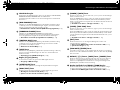 3
3
-
 4
4
-
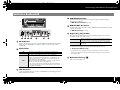 5
5
-
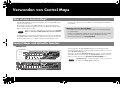 6
6
-
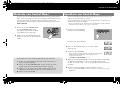 7
7
-
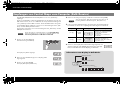 8
8
-
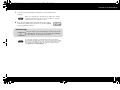 9
9
-
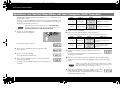 10
10
-
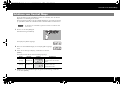 11
11
-
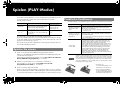 12
12
-
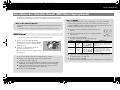 13
13
-
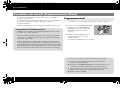 14
14
-
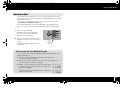 15
15
-
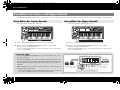 16
16
-
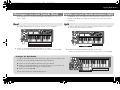 17
17
-
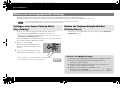 18
18
-
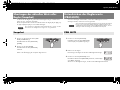 19
19
-
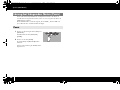 20
20
-
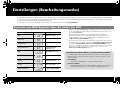 21
21
-
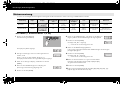 22
22
-
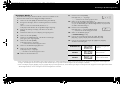 23
23
-
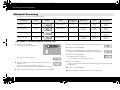 24
24
-
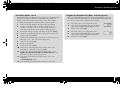 25
25
-
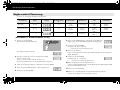 26
26
-
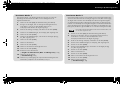 27
27
-
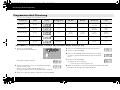 28
28
-
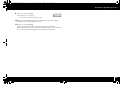 29
29
-
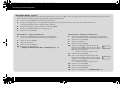 30
30
-
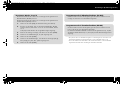 31
31
-
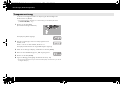 32
32
-
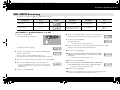 33
33
-
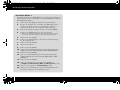 34
34
-
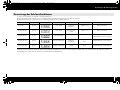 35
35
-
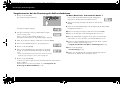 36
36
-
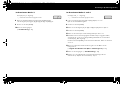 37
37
-
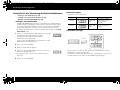 38
38
-
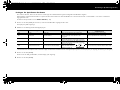 39
39
-
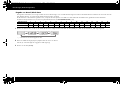 40
40
-
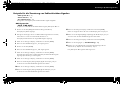 41
41
-
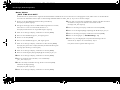 42
42
-
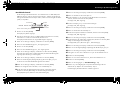 43
43
-
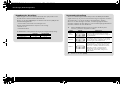 44
44
-
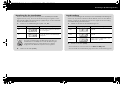 45
45
-
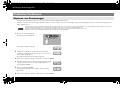 46
46
-
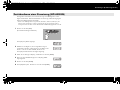 47
47
-
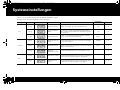 48
48
-
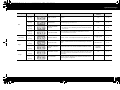 49
49
-
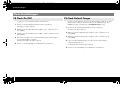 50
50
-
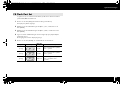 51
51
-
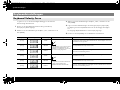 52
52
-
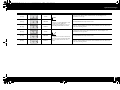 53
53
-
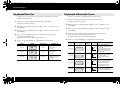 54
54
-
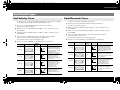 55
55
-
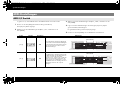 56
56
-
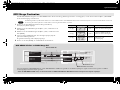 57
57
-
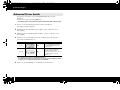 58
58
-
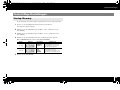 59
59
-
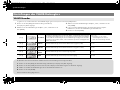 60
60
-
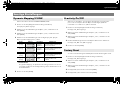 61
61